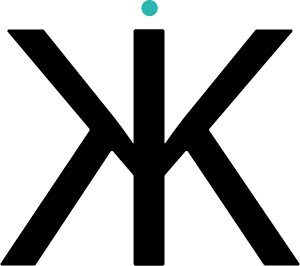Mettre à jour mes extensions
Sommaire
1 – Pourquoi mettre à jour mes extensions, thème ou CMS ?
2 – Comment savoir s’il y a une mise à jour à faire ?
3 – Comment faire en cas de bug lors d’une mise à jour ?
1 – Pourquoi mettre à jour mes extensions, thème ou CMS ?
Plusieurs raisons peuvent pousser votre thème, extension ou CMS à faire des mises à jour. Cela peut être pour résoudre des bugs récurrents, des correctifs de sécurité, l’implémentation de nouvelles fonctionnalités ou tout simplement une nouvelle ergonomie.
Il est donc très important de réaliser régulièrement les mises à jour des éléments qui constituent votre site : CMS (WordPress) + Thème (DIVI) + Extensions (Yoast, SSL, Formulaire Ninja…).
2 – Comment savoir s’il y a une mise à jour à faire ?
Dans le cadre où votre version WordPress est jour, vous pourrez lire ce message dans la partie Tableau de bord > Mise à jour
Vous avez la dernière version de WordPress.
Réinstaller la version XX.XX.x ou Masquer cette mise à jour
Dans le cas contraire, une vue générale de votre tableau de bord fera mention des actions à réaliser.
Vous pouvez aussi accéder à une vue plus détaillée via Tableau de bord > Mises à jour
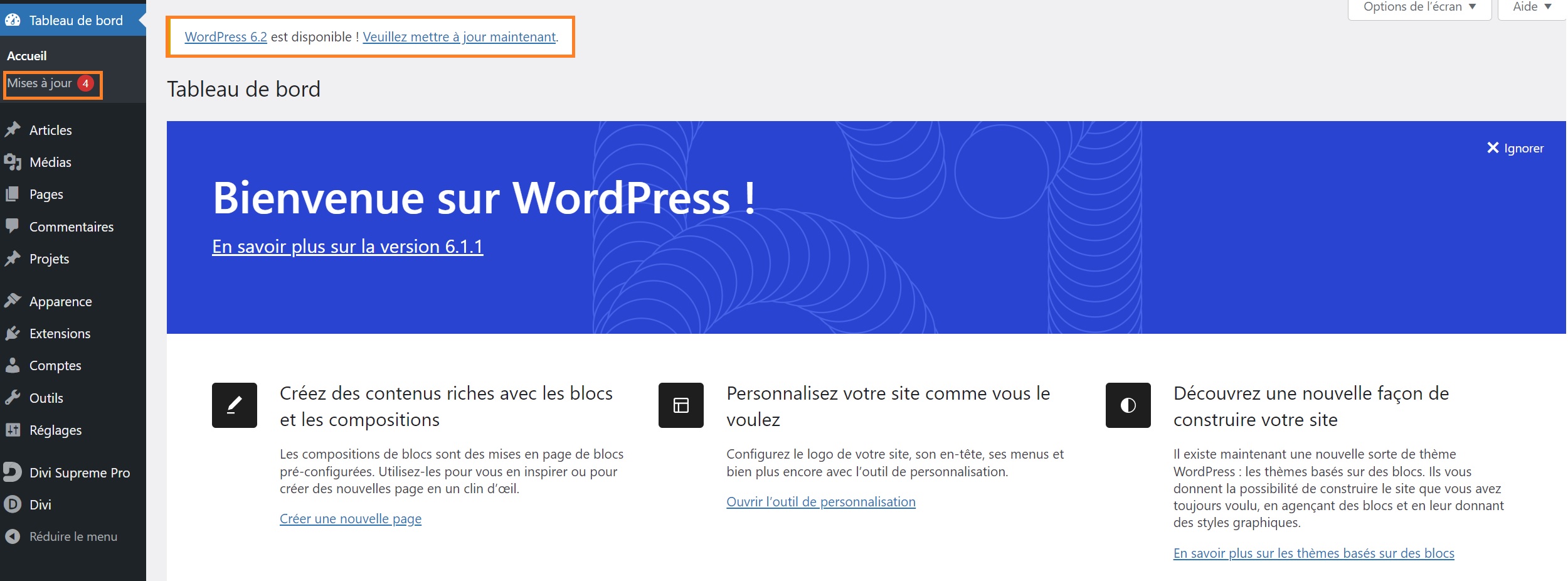
L’interface Mises à jour, vous donnera plus d’informations sur les différentes mises à jour disponibles pour :
- votre cms wordpress,
- votre thème,
- ou encore vos extensions.
Je vous recommande avant de procéder aux mises à jour, de réaliser une sauvegarde de votre site via le plugin Updraft Plus. Vous pourrez restaurer votre site en cas de problème plus sereinement.
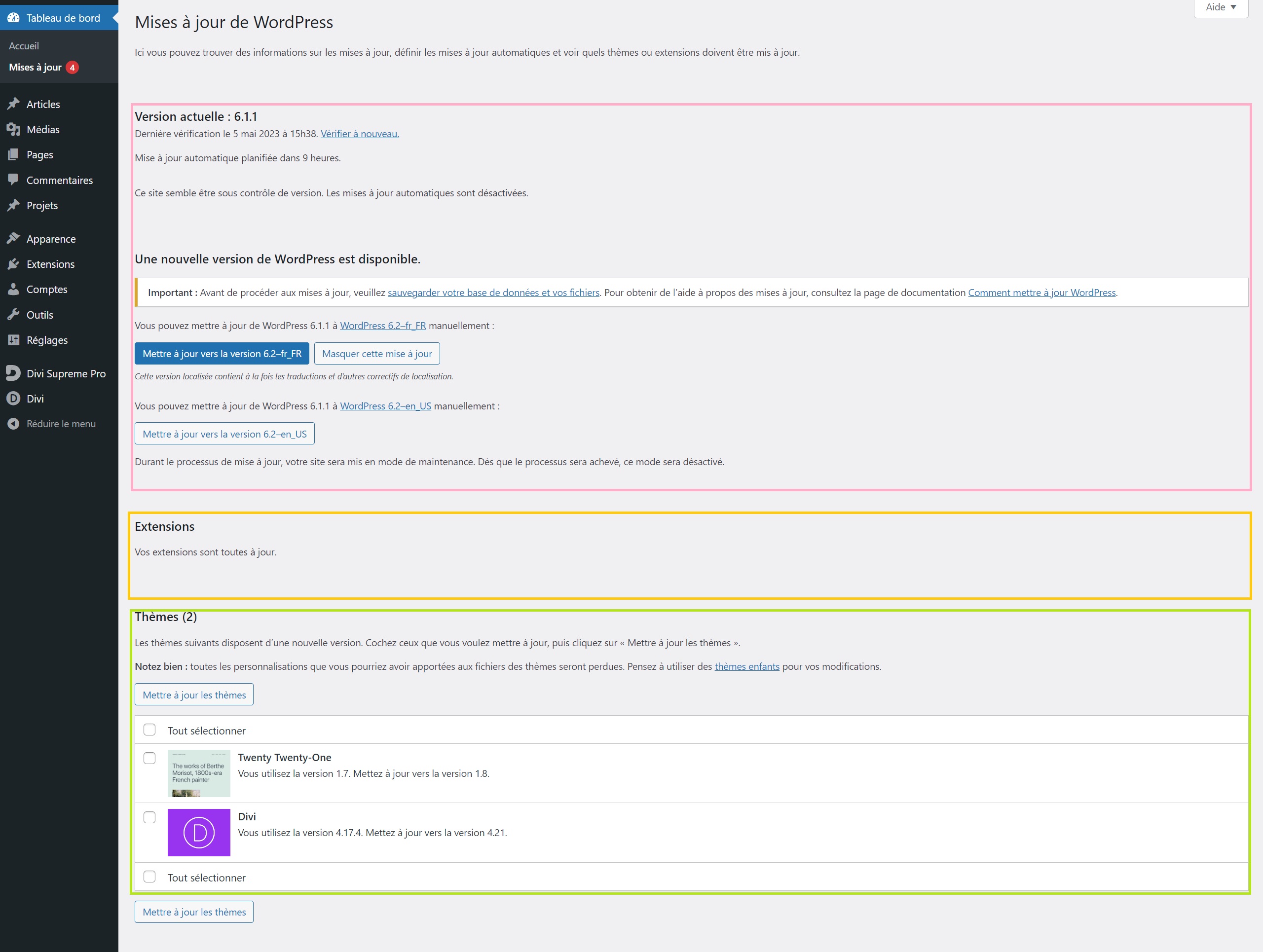
1.a – La mise à jour de la version WordPress
Après avoir pris le soin de faire la sauvegarde UpdraftPlus, vous pourrez lancer la mise à jour de votre CMS.
Pour cela cliquez sur « Mettre à jour vers la version X.X.X-fr_FR« . Cela peut prendre un instant.

Une fois la mise à jour terminée, vous pourrez parcourir rapidement votre interface administrateur pour découvrir les nouvelles fonctionnalités de votre mise à jour.
Sans incidents marquants, vous pourrez continuer à procéder aux mises à jour suivantes pour votre thème et/ou extensions.
2.a – La mise à jour de votre thème DIVI
Sélectionnez dans votre barre latérale Apparence > Thème
Puis cliquez Meetre à jour maintenant
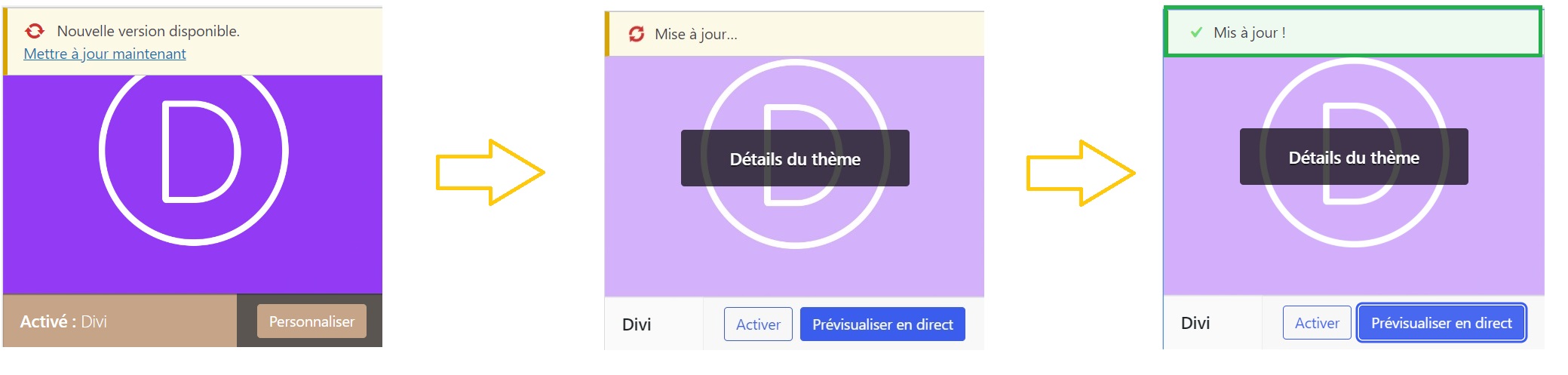
3.a – La mise à jour des extensions
Dans le cadre où vos extensions sont à jour, vous pourrez lire ce message dans la partie Tableau de bord > Mise à jour
Vos extensions sont toutes à jour
Dans le cas contraire, vous aurez la liste des extensions qui nécessitent une action. Vous pourrez cochez les extensions en question et lancer la mise à jour puis cliquer sur « Mettre à jour les extensions«
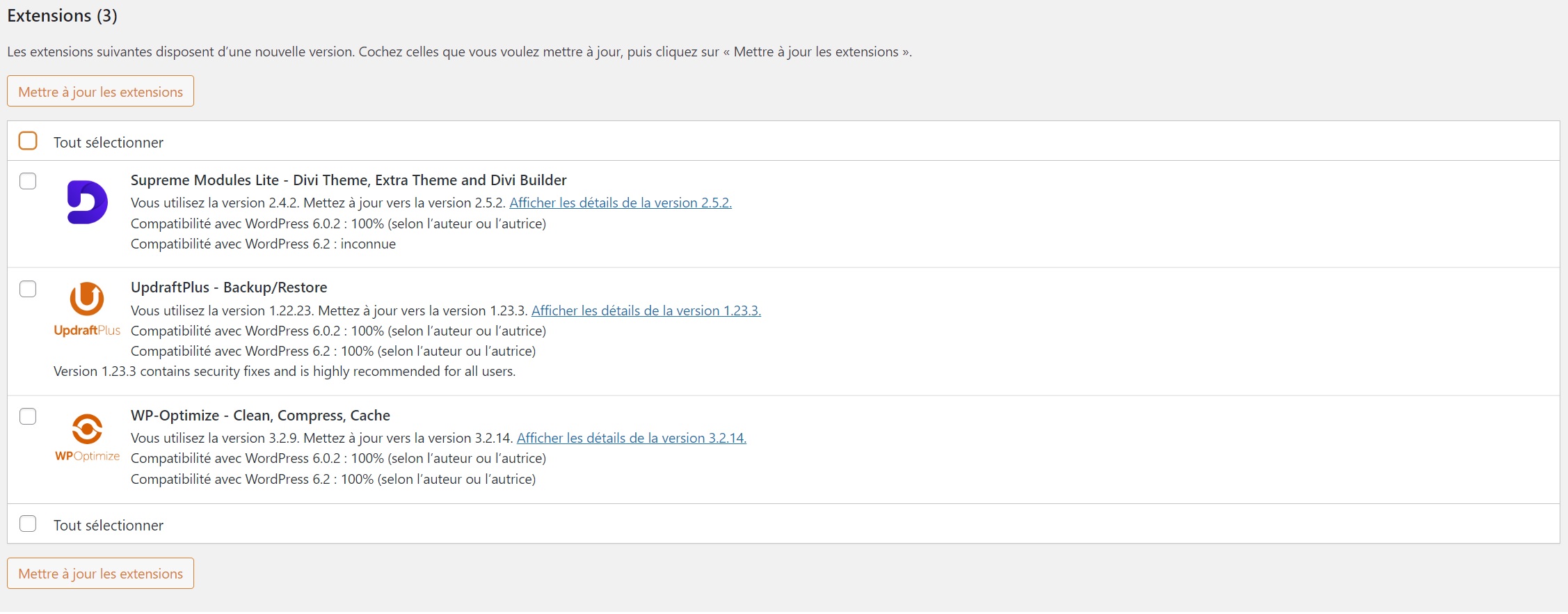
Une fois toutes les extensions mise à jour, vous pourrez parcourir les différentes pages de votre site internet pour verifier qu’il n’y ait pas d’impact sur le design de votre site.
3 – Comment faire en cas de bug lors d’une mise a jour ?
Dans un premier temps, restaurez votre sauvegarde UpdraftPlus.
Ensuite, reportez-vous à la notice WordPress disponible ici. Si la tâche est trop ardue, je vous conseille de vous adresser à un webmaster.